İPhone depolama alanını boşaltmak için en iyi iPhone 7 Cleaner
Yeni aldığınız iPhone'unuzu aldığınızda harika7 elinizin altında, çünkü pek çok büyüleyici özellik ve kullanımı çok hızlı. Ancak, iOS’i güncellemeye, partide çok sayıda fotoğraf çekmeye veya en popüler uygulamayı indirmeye çalıştığınızda, iPhone 7’nizde önbellek, çöp kutusu, geçici dosyalar ve büyük dosyalar kalabalıklaşır. silmek? En iyi iPhone 7 temizleyici yazılımı ücretsiz nedir? Sana teklif ediyoruz İPhone 7/7 Plus depolama alanını boşaltmak için 5 püf noktası, okumaya devam edin ve en iyi çözümü bulun.

Way1. Daha Az Yaygın Kullanılan Uygulamaları Sil
Sahip olduğunuz her bir uygulamaya göz atmak1-2 saniye boyunca simgesine basarak bunları indirip silmeyi deneyin ve ardından üzerindeki iptal düğmesini tıklatarak silin. İPhone depolama alanınızı büyük ölçüde doldurur ve daha fazla yer açmak için uygulamaları temizlemeniz önerilir. Ayrıca gidebilirsiniz Ayarlar >> Genel >> Depolama ve iCloud Kullanımı iPhone'u temizlemek için 7. Bu şekilde uygulamanın ne kadar büyük olduğunu görebilir ve silmek isteyip istemediğinize daha iyi bir karar verebilirsiniz.

Way2. Fotoğraf ve Video Depolamayı kontrol edin
Bu Fotoğraf ve Kamerayı şaşırtıcı bir şekilde bulacaksınızKaydırmalar, iOS cihazında beklenenden daha fazla yer kaplar. Ayarlamak için iPhone'da istenmeyen fotoğraflar nasıl kaldırılır? Peki, git ve bul - artık ihtiyacın olmayan bir PPT / haritanın / sayfanın ekran görüntüsü; aynen aynı görünen iki veya daha fazla özçekim ya da resimler iPhone sürekli enstantanesinde çekildi; iPhone'unuzda birçok yer kapladılar! Git ve hemen onları sil. Ayrıca açmak için tavsiye edilir albümler >> Son Silinmiş albüm >> hit seçmek sağ üstteki seçenek >> Seç Hepsini sil sol alt kısımdaki seçenek >> onaylayın, tamamlandı.

Way3. Safari Önbelleğini Sil
Çoğu web tarayıcısı gibi, Safari de birçoğunuÖnbellek, çöp kutusu, hassas bilgiler ve geçici dosyaları uzun süre kullandığınızda, web sitelerinde oturum açmak için gereken süreyi genişletir. Bu nedenle, Safari önbelleklerini boşaltmak iPhone 7'yi hızlandırmak için iyi bir fikir olacaktır. Ayarlar >> Safari >> Geçmişi ve Web Sitesi Verilerini Temizleve iPhone'unuzu şimdi yeniden başlattığınızda, farkı göreceksiniz.

Way4. İPhone 7 Belleğini Temizlemek İçin İstenmeyen Müziği Sil
Müzik meraklıları için eğlenmek çok eğlenceliNe zaman ve nereye giderseniz gidin taşınabilir cihazlarla güzel müzik. Bununla birlikte, çok fazla depolama alanı tükettiği ve iPhone 7'nizin yanıt verme süresini uzattığı reddedilemez. Bu nedenle gitmeniz önerilir. Ayarlar >> Genel >> Kullanım Alanları >> Depolamayı Yönet >> sağ üstte düzenle seçeneğini seçin >> Tüm Şarkılar yanında kırmızı eksi simgesine dokunun >> Sil üzerine dokunun.
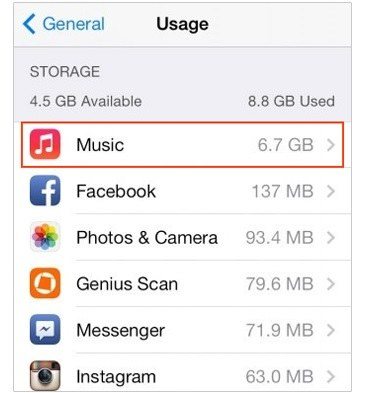
Yöntemin tüm müzikleri sileceğini unutmayın.iPhone 7’nizdeki dosyalar ve herhangi bir veri kaybını önlemek için, daha sonra tanıtacağım en iyi iphone 7 temizleme kiti Tenorshare iCareFone ile iPhone’dan bilgisayara müzik aktarmanız önerilir.
Way5. En İyi Ücretsiz iPhone 7 Bellek Temizleyici ile Ücretsiz Depolama Alanı Tenorshare iCareFone
Tenorshare iCareFone (iPhone Care Pro), biriOS belleğini temizlemek, dosyaları yönetmek (iPhone'dan bilgisayara veri aktarmak, tamamen ücretsiz!), yedekleme ve geri yükleme iDevice, uygulamalardaki reklamları kaldırmak, 50 çeşit iOS sorununu gidermek ve onarmak için hepsi bir arada araç seti İşletim sistemi. İPhone 7 hafızasını temizlemenin iki yolunu sunar:
1. iTunes Kısıtlama olmadan Ücretsiz Müzik / Video / Apps aktarın. Bilgisayara ekleme / silme / dışa aktarma / Kopyalananları birleştirme de memnuniyetle karşılanmaktadır.

2. Speedup iPhone sistemi. Bölünmüş işlevler sunulur: Önemsiz Dosyaları Temizle, Geçici Dosyaları Temizle, nasıl daralt-küçültmek-fotoğrafını-boyutunda-iphone-to-save-space.html, nasıl bulmak-ve-silmek-bilinmeyen-büyük -files-on-iphone.html ve İstenmeyen Uygulamaları toplu olarak kaldırın.
Aşama 1. Ana arayüzde "Speedup & Clean" bölümüne gidin; iOS'unuzu kontrol etmek için "Hızlı Tarama" yı tıklayın.

Adım 2. Yazımın yanındaki "Temizle" yi tıklatarak temizlemek ve hızlandırmak istediğiniz dosya türünü seçin. Ardından temizliği bitirmek için kılavuzu izleyin.

Umarım yukarıdaki yöntemler size yardımcı olacaktır iPhone 7 depolama temizliği. Daha fazlası için aşağıdaki yorum bölümünden beni takip edebilir veya sorular sorabilirsiniz. Teşekkürler ve iyi günler!









